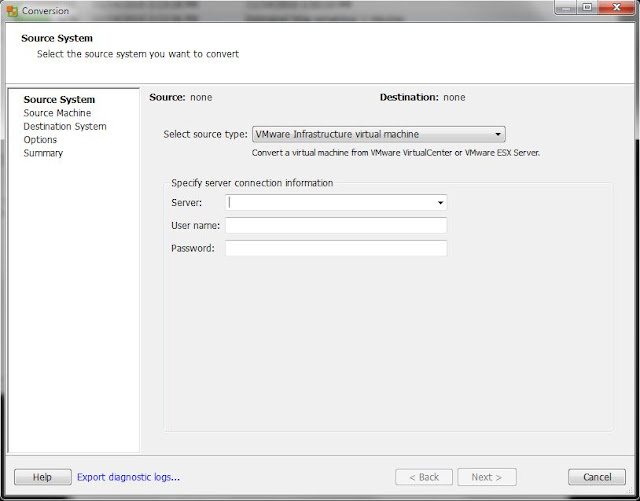Now Let's consider this method of installation.
1. Download VMware Server (VMware-server-2.0.2-203138.i386.tar.gz).
2. Download the VMware Server 2 update patch #2
3. Extract VMWare Server$ wget -N http://risesecurity.org/~rcvalle/VMware-server-2.0.2-203138-update-2.patch
4. Extract VMWare Server Modules$ tar -xzf VMware-server-2.0.2-203138.i386.tar.gz
5. Apply the patch$cd vmware-server-distrib/lib/modules/source$tar -xf vmci.tar$tar -xf vmmon.tar$tar -xf vmnet.tar$tar -xf vsock.tar
6. Archive VMWare Server Modules again$cd vmware-server-distrib/$patch -p1 < ../VMware-server-2.0.2-203138-update-2.patch
7. Run the installer script as root$cd vmware-server-distrib/lib/modules/source$rm -f vmci.tar$rm -f vmmon.tar$rm -f vmnet.tar$rm -f vsock.tar$tar -cf vmci.tar vmci-only/$tar -cf vmmon.tar vmmon-only/$tar -cf vmnet.tar vmnet-only/$tar -cf vsock.tar vsock-only/
$cd vmware-server-distrib/$sudo ./vmware-install.pl
Note :
1. Don't forget to add a new administrative user when it asked for.
2. The VMWare Remote Console Plug-in doesn't work properly on Ubuntu 10.04. You can set the environment variable VMWARE_USE_SHIPPED_GTK before running the VMWare Remote Console Plug-in. You can do this by add the following line to your ~/.profile
export VMWARE_USE_SHIPPED_GTK=yes
Credits : Rise Security